■せどりキング初期設定
まず、Product Advertising APIの登録ページへアクセス
affiliate.amazon.co.jp/gp/advertising/api/detail/main.html
※GoogleChrome以外でページを開くとフリーズする事があるとのこと。
1:出品用アカウントのメールアドレスを入力し「I am new customer」をクリック。
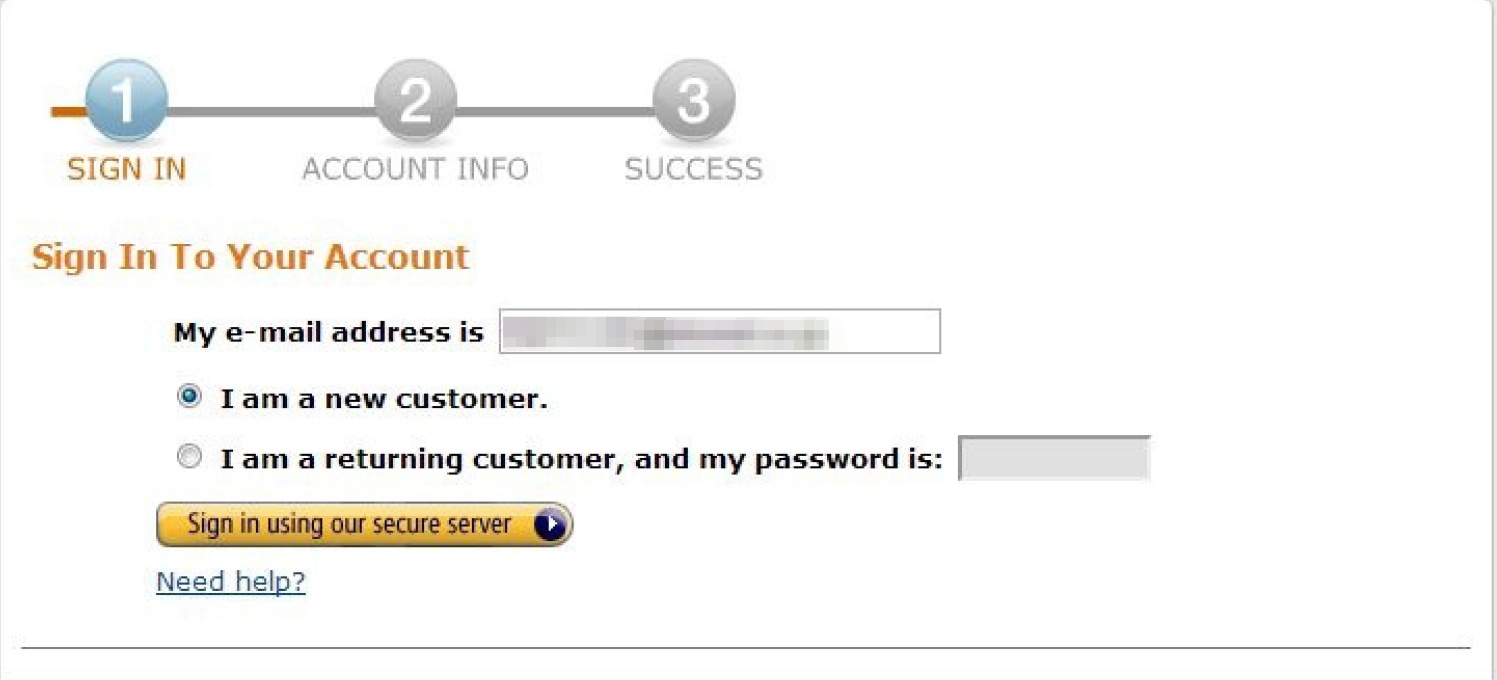
※既に登録されていると下のような表示が出ます。

この場合「戻る」ボタンを押して、「I am a returning customer, and mypassword
is:」を選択してパスワード入力後ログイン。
2:お客様情報を入力。
名前、メールアドレス、パスワードを入力し「Create account」をクリック
(電話番号は不要)
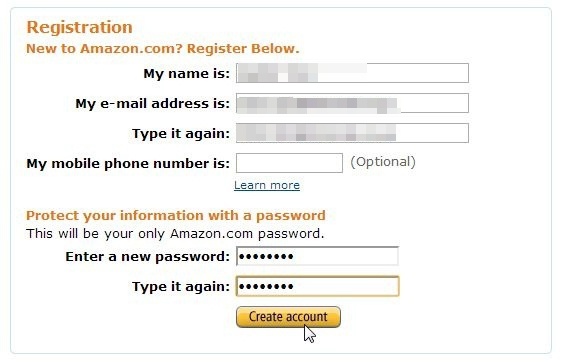
3:ACCOUNT INFOの画面で「住所、電話番号」を入力。
Website Application Descriptionには「sedoriking」と入力。
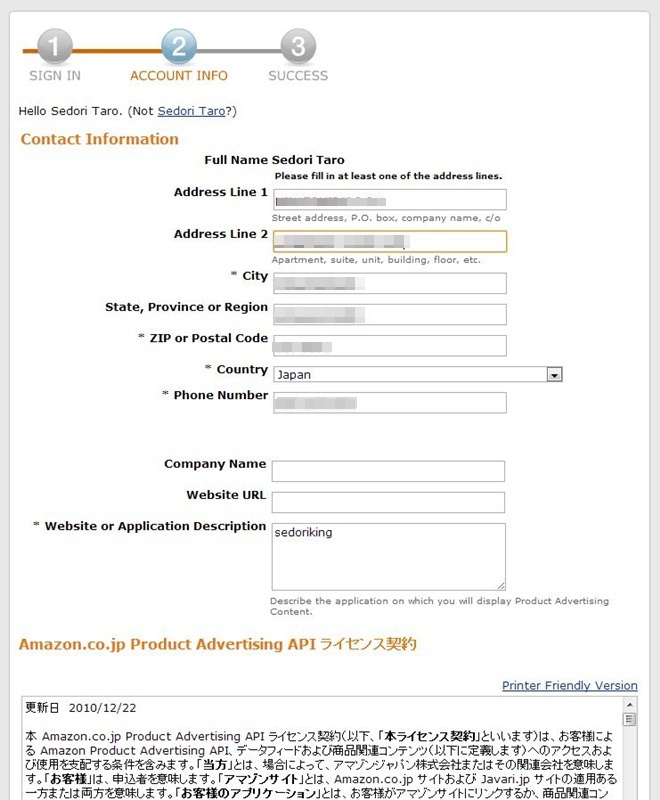
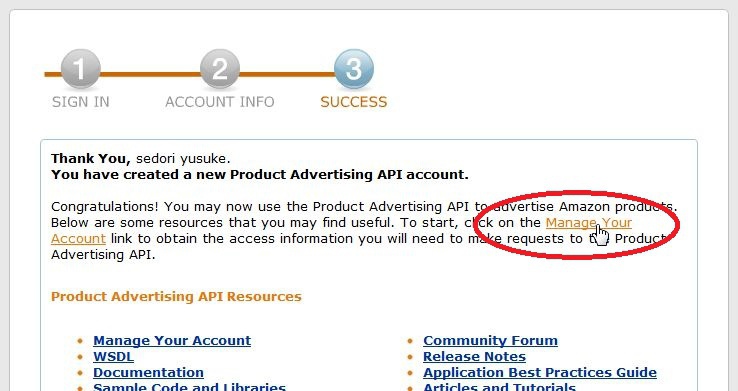
文字認証後に「Complete Registration」をクリックし、次へ。
4:API用のアカウント作成が完了するので、Manage Your
Accountをクリックしてアクセスキーの取得に進みます。
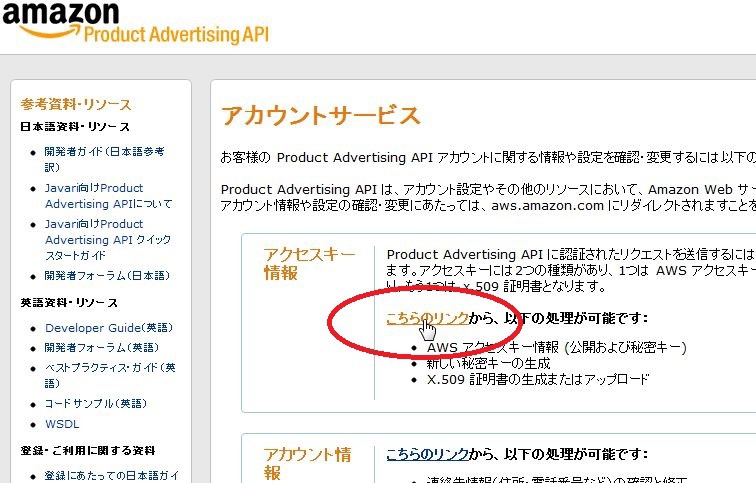
5:アカウントサービスのページに行き「こちらのリンク」をクリック。
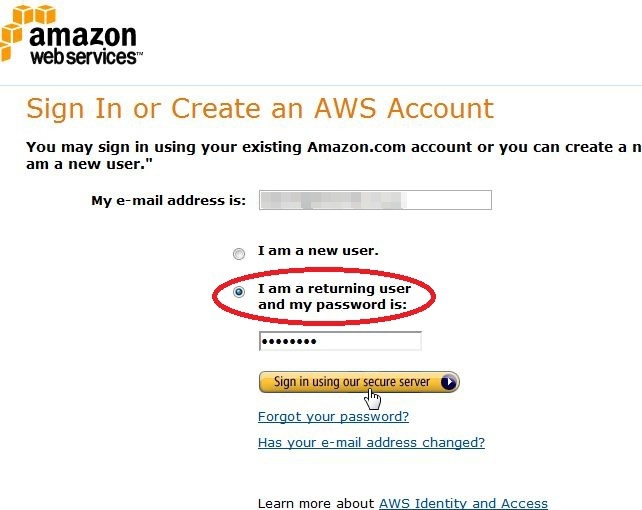
6:再度ログイン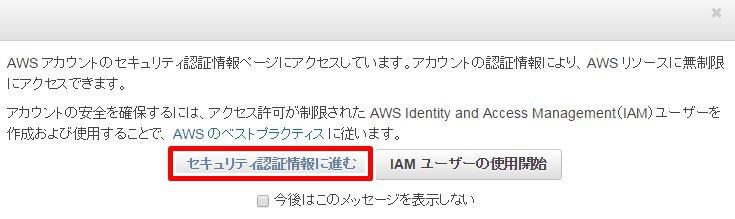
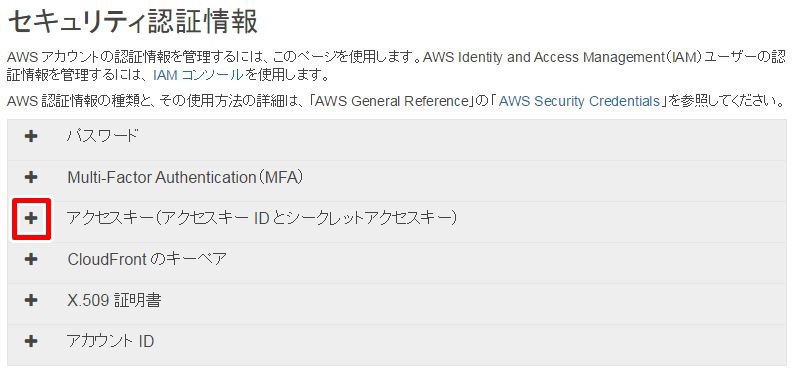
8:上のような画面が出たら、【アクセスキー】の【+】マークをクリックします。
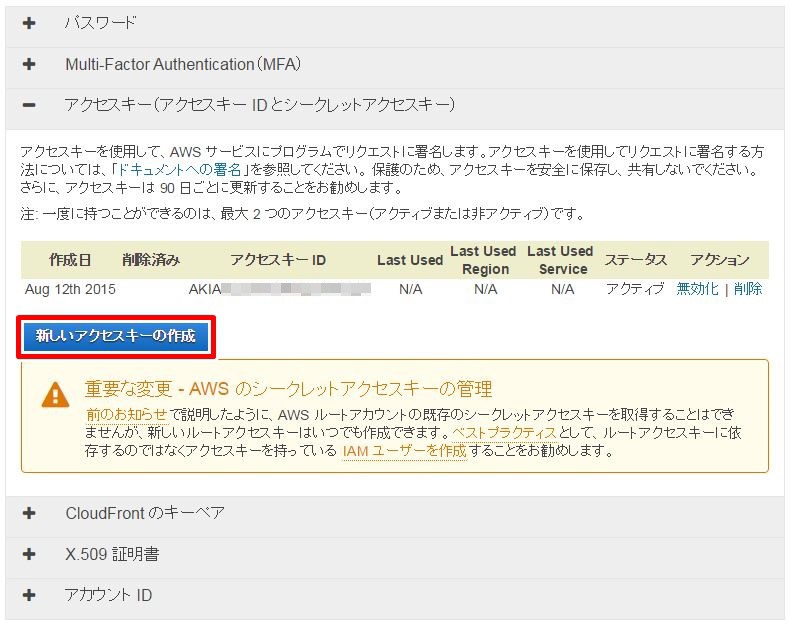
9:【新しいアクセスキーの作成】をクリックします。
※1アカウントにつき、2個のアクセスキーが取得できます。
既に2つのアクセスキーが表示されている場合、 【アクション】の【削除】を押して
どちらかのアクセスキーを消去することで新たにアクセスキーを取得できるようになります。
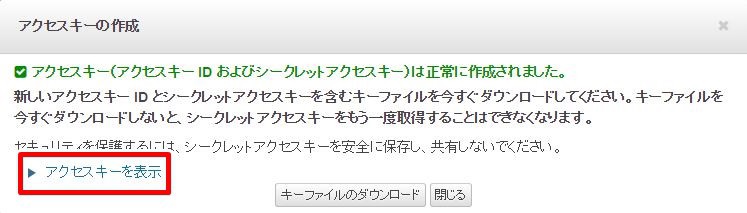
10:【アクセスキーを表示】をクリックします。
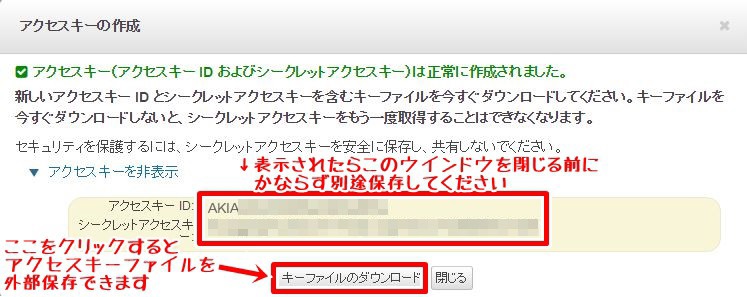
11:アクセスキーとシークレットアクセスキーが表示されました。
コピーしてせどりキングに貼り付けを行いますが、その前に【キーファイルのダウンロード】を
クリックして、アクセスキーが書かれたCSVファイルをダウンロード保存しておきます。
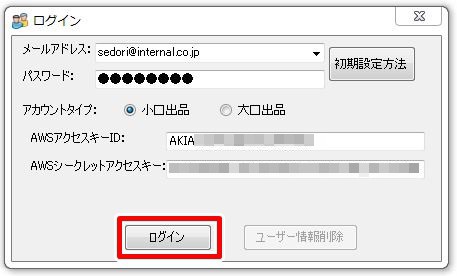
12:せどりキングを起動し、ログイン画面にAmazon出品者用アカウントとパスワードを入力した上で、
アクセス証明書からアクセスキー、シークレットアクセスキーをコピー&ペーストし、「ログイン」をクリック。
これでせどりキングの初期設定は完了です。
◆初期設定 よくあるお悩み
Q:せどりキングにログイン出来ない
A:出品用アカウントかどうかを確認しましょう。
>>出品用アカウントの取り方
Q:PA-API(アクセスキー表示画面)で画面がおかしくなる、止まってしまう、終了する
A:Internet Explorerではなく、Google
Chromeを使うとちゃんと閲覧出来ます。
>>フリーズ対策方法
Q:新しいPCに移行して初期設定したいけど移動出来ない
A:サポートに名前とライセンスキーを添えてメールすると対応してもらえます。
>>PCの移行のやり方
Q:PA-APIは有料?
A:登録無料です。
Q:CD-ROMを入れてもインストール始まらない
A:コンピュータから直接CDを起動してみましょう。
上手く起動しない場合はその旨サポートに連絡すると対応してもらえます。
>>インストールのやり方
Q:ライセンスキーがわからなくなった
A:購入した時の名前、メールアドレスを添えてサポートに連絡しましょう。